- トップ>
- Windows 7 高速化>
- スケジュールスキャン
McAfee のスケジュールスキャン無効化
Internet Explorer 9 の無効化に続いて、McAfee(マカフィー)のスケジュールスキャンの無効化です。
Windows 7(セブン)の高速化設定に関する記事です。
McAfee(マカフィー)には、自動的にスキャンを開始するスケジュールスキャンという機能があります。
スケジュールスキャンが有効になっていると、パソコンの起動時や作業中に自動的にフルスキャンが開始します。
McAfee(マカフィー)のスケジュールスキャンが開始すると、パソコンの動作が非常に重たくなります。
いつにも増してパソコンの動作が遅いと感じるときは、スケジュールスキャンが行われていないか確認して下さい。
環境によりますが、まともにパソコンが動かずスケジュールスキャンを手動で停止してしまうケースもあるかと思います。
ただフルスキャンを実行しないと、パソコンに入り込んだウイルスを発見できないので、スキャンは必ず行うことをお勧めします。
そこで、スケジュールスキャンを無効にして手動でフルスキャンを行います。
スポンサーリンク
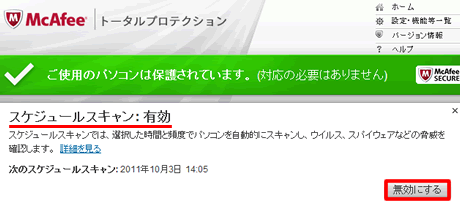
デスクトップのショートカットか、タスクトレイの McAfee(マカフィー)のアイコンをダブルクリックします。
リアルタイムスキャン/スケジュールスキャンの設定/無効にするを選択します。
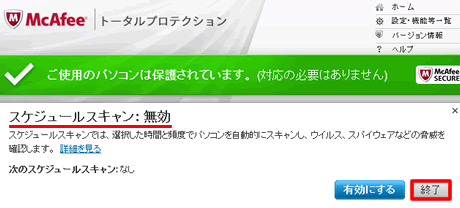
スケジュールスキャンが無効になったら、終了を選択します。McAfee(マカフィー)の画面を閉じます。
これでスケジュールスキャンが無効になりました。
作業中に更新などが自動的に行われることはあっても、スキャンが自動的に開始されることはなくなりました。
今後のスキャンは、手動で行う必要があります。
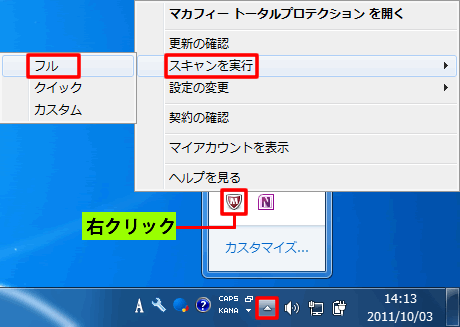
McAfee(マカフィー)のフルスキャンを実行する手順です。
タスクトレイの McAfee(マカフィー)のアイコンを右クリック/スキャンを実行/フルスキャンを選択します。
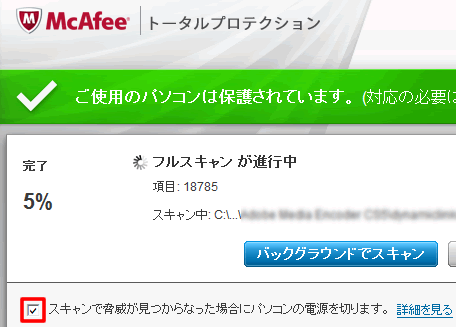
フルスキャンが実行されます。
環境によって異なりますが、フルスキャンは何時間もかかります。(1時間以内にフルスキャンが完了する環境の方は稀だと思います)
フルスキャンを実行しながらの作業は、パソコンの動作が著しく遅くなりストレスになるので、1日の終わりにフルスキャンを実行されることをお勧めします。
「スキャンで脅威が見つからなかった場合にパソコンの電源を切ります」にチェックを入れると、問題が検出されなければ自動的にパソコンの電源が切れます。
1日の終わりにフルスキャンを実行して、そのまま置いておけば、フルスキャンを自動的に完了して電源が切れます。
問題が検出された場合は、パソコンの電源は自動的に切れません。
検出された問題と修復された問題について、McAfee(マカフィー)の画面に表示されるので確認してください。
毎日フルスキャンを実行される方、3日に一回程度実行される方など様々かと思いますが、少なくとも1週間に1回程度は実行されることをお勧めします。
スポンサーリンク